適用対象: WatchGuard Advanced EPDR、WatchGuard EPDR、WatchGuard EDR、WatchGuard EPP、WatchGuard EDR Core
セキュリティ設定プロファイルとは、特定のセキュリティ領域の設定のグループのことです。これを使用してエンドポイント セキュリティ製品を構成し、ネットワーク コンピュータとデバイスにおける動作を指定することができます。プロファイルを 1 つまたは複数のグループに割り当てると、グループ内のすべてのコンピュータとデバイスにプロファイルの設定が割り当てられます。
設定ページで、設定プロファイルを作成、コピー、編集、削除することができます。以下の該当するセクションを参照してください。
Service Provider アカウントによって作成され、Service Provider アカウントから継承された設定プロファイルは、緑色の  ラベルで表示され、読み取り専用です。詳細については、マルチテナント Endpoint Security 管理 — 所有権と例外 を参照してください。
ラベルで表示され、読み取り専用です。詳細については、マルチテナント Endpoint Security 管理 — 所有権と例外 を参照してください。
設定プロファイルを作成する
各設定プロファイルは、ネットワーク サービスやネットワークの設定といったセキュリティ保護の領域に作成されます。必要な数の設定プロファイルをさまざまな設定で作成して、さまざまな種類のコンピュータ デバイスのネットワーク セキュリティを管理することができます。既定の設定プロファイルを変更することはできません。
同様の保護が必要なコンピュータのグループに、個別の設定プロファイルを作成することが勧められます。
設定プロファイルを作成するには、以下の手順を実行します。
- WatchGuard Cloud で、構成 > Endpoint の順に選択します。
- 設定 を選択します。
- 左ペインで、プロファイルを作成するセキュリティ設定の種類を選択します。
- 右上隅にある 追加 をクリックします。
設定の追加 ページが開きます。
設定の追加 ページには、WatchGuard Advanced EPDR、EPDR、EDR、EDR Core および EPP のさまざまなオプションが表示されます。
- 名前 テキスト ボックスに、設定プロファイルの名前を入力します。
- 説明 テキスト ボックスに、プロファイルの説明を入力します。
たとえば、設定で対処するセキュリティ ニーズを説明することができます。 - 各セクションを展開し、設定を構成します。
- コンピュータごとの設定を構成する
- リモート コントロール設定を構成する (Windows コンピュータ) (Advanced EPDR のみ)
- ネットワークの設定を構成する
- ワークステーションとサーバーのセキュリティ設定を構成する
- IOC ギャラリーについて (Advanced EPDR のみ)
- IOA (攻撃の指標) の設定を構成する
- リスク設定を構成する
- プログラムのブロック セキュリティ設定を構成する (Windows コンピュータ)
- 承認済みソフトウェア設定を構成する (Windows コンピュータ)
- モバイル デバイスのセキュリティ設定を構成する
- 脆弱性評価の設定を構成する
- パッチ管理のセキュリティ設定を構成するd
- 暗号化の設定
WatchGuard Advanced EPDR、EPDR、EDR、EDR Core、EPP によって、設定が異なります。このドキュメントでは、WatchGuard Endpoint Security は、概してすべての製品を指します。Endpoint Security 管理 UI に設定が表示されない場合は、これが製品でサポートされていないということです。
詳細については、 を参照してください。
- すべての設定が完了したら、保存 をクリックします。
設定プロファイルをコピーする
設定プロファイルをコピーして、既存のプロファイルに基づいてプロファイルを作成します。既定設定を変更することはできません。カスタマイズする場合は、既定設定をコピーします。
設定プロファイルをコピーするには、以下の手順を実行します。
- WatchGuard Cloud で、構成 > Endpoint の順に選択します。
- 設定 を選択します。
- 左ペインで、コピーするセキュリティ設定プロファイルの種類を選択します。
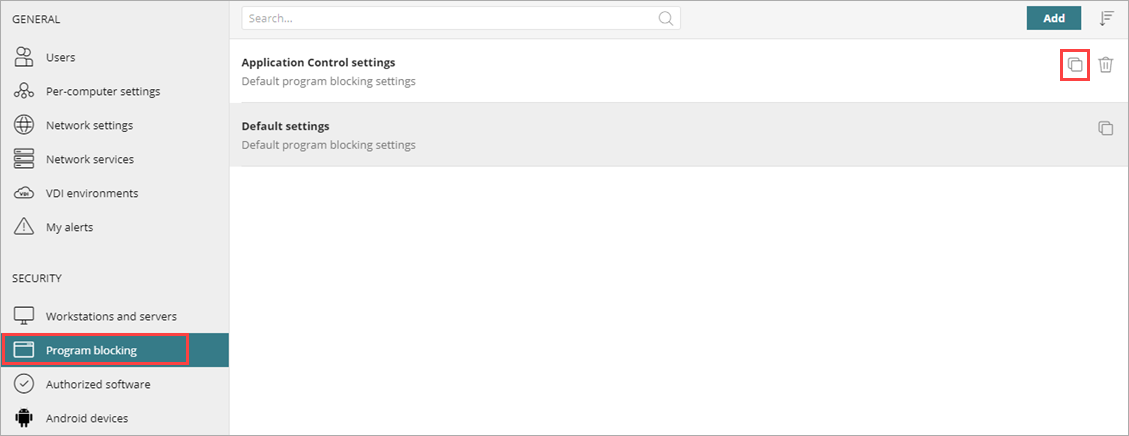
- 右ペインで、コピーするセキュリティ プロファイルの横にある
 をクリックします。
をクリックします。
設定の追加 ページが開きます。
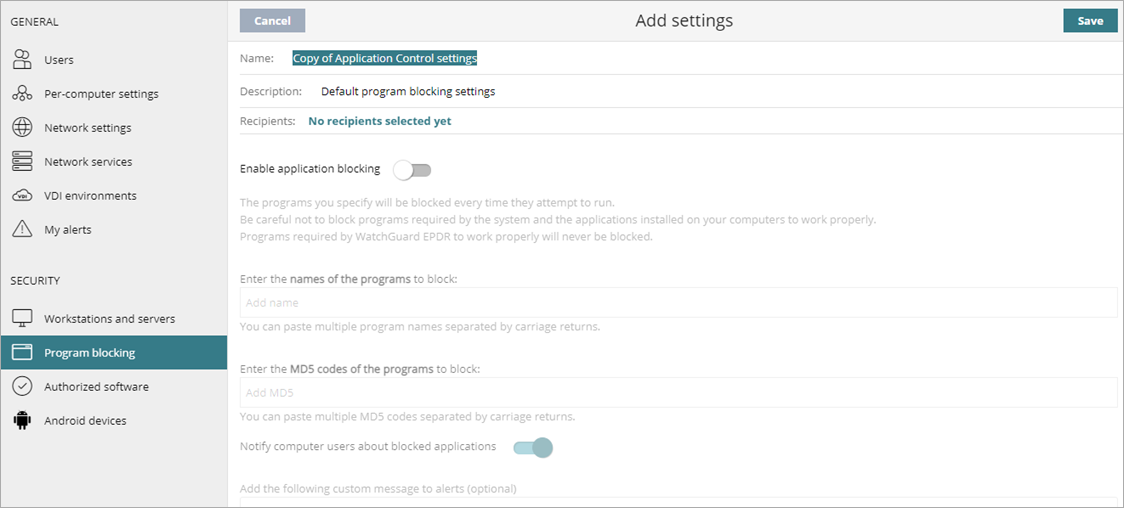
- 名前 テキスト ボックスに、新しいプロファイルの名前を入力します。
- 必要に応じて、各セクションを展開して、設定を構成します。
- 保存 をクリックします。
設定プロファイルを編集する
既存の設定プロファイルを編集すると、エンドポイント セキュリティ製品では、その設定プロファイルが使用されるネットワークのコンピュータに変更が自動的に適用されます。
設定プロファイルを編集するには、以下の手順を実行します。
- WatchGuard Cloud で、構成 > Endpoint の順に選択します。
- 設定 を選択します。
- 左ペインで、編集する設定の種類を選択します。
使用可能な設定プロファイルが右ペインに表示されます。
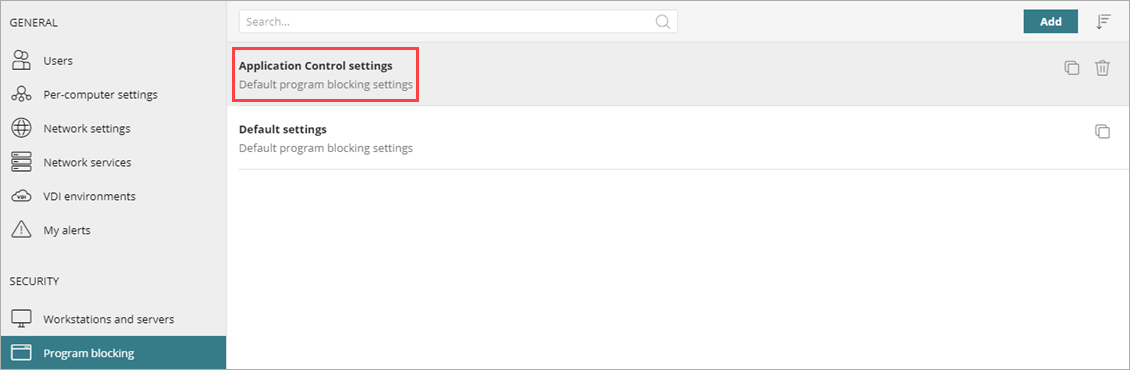
- 設定プロファイルを検索するには、検索 ボックスに名前を入力します。
- 使用可能な設定プロファイルを並べ替えるには、右上隅にある
 をクリックして、作成日順に並べ替える、名前順に並べ替える、昇順、降順 のいずれかを選択します。
をクリックして、作成日順に並べ替える、名前順に並べ替える、昇順、降順 のいずれかを選択します。 - 左ペインで、編集する設定プロファイルを選択します。
既定設定を変更することはできません。カスタマイズする場合は、設定をコピーします。
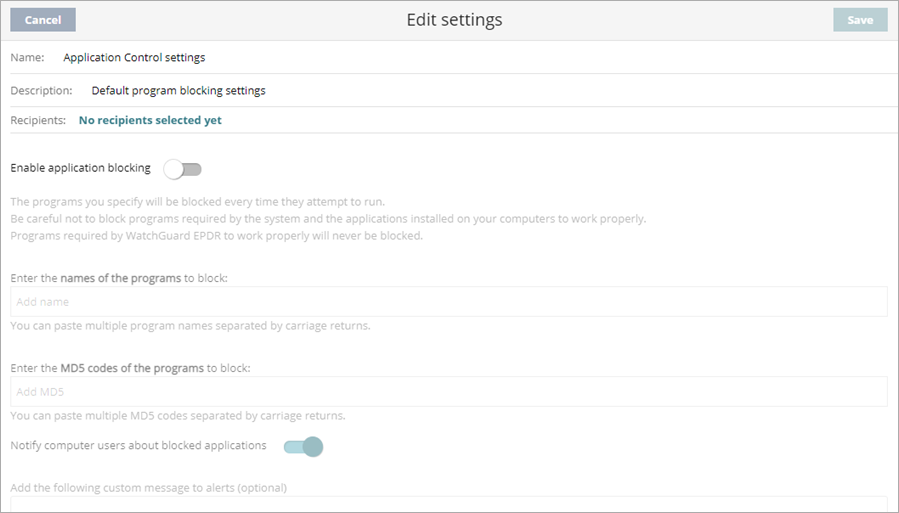
- 必要に応じて、各セクションを展開して、設定を構成します。
- 保存 をクリックします。
変更は、ネットワークのすべての受信者コンピュータに適用されます。
設定プロファイルを削除する
既定設定を削除することはできません。デバイスまたはコンピュータに割り当てられている設定プロファイルを削除することはできません。
設定プロファイルを削除するには、以下の手順を実行します。
- WatchGuard Cloud で、構成 > Endpoint の順に選択します。
- 設定 を選択します。
- 左ペインで、削除するセキュリティ設定の種類を選択します。
- 右ペインで、削除するセキュリティ プロファイルの横にある
 をクリックします。
をクリックします。
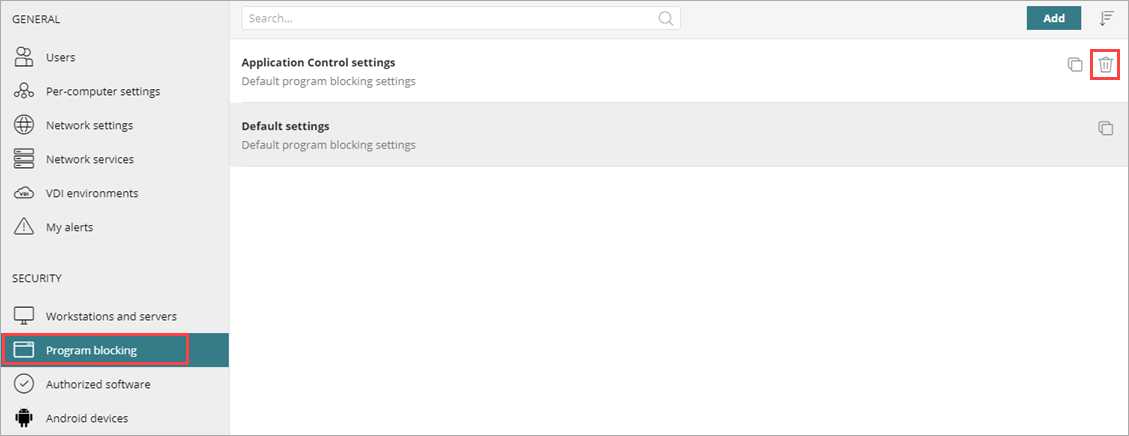
- 確認ダイアログ ボックスで、削除 をクリックします。